Hogyan kell használni a navigációs sáv, a karmester ablakok - A számítógép dokumentációja és cikkek ablakok
Első pillantásra, a fa a mappák a Windows Explorer Windows Vista (Windows Explorer) ugyanúgy néz ki, mint a korábbi Windows verziók, de valójában az új rendszer ezt a felületet elem az úgynevezett navigációs ablak (navigációs ablak), és két részből áll - „Folders» (mappák) és a „Kedvenc linkek» (Kedvenc hivatkozások).
Ebben a cikkben azt fogja mondani, milyen lehetőségeket a navigációs panel és hogyan kell használni őket, hogy megszervezzék a munkaterület és hatékonyan elválasztja magát a terjedelmes mappafa.
A standard konfiguráció, a Windows Vista Explorer. ábrán látható. A, a navigációs sávban Feltűnő, különösen a szakasz „Folders” egy ismerős mappafát. De ha jobban megnézed, észre fogod venni, hogy a navigációs panel valójában két részből áll - a „Folders” és a „Kedvenc linkek”. Minden az új Explorer leghasznosabb funkciója van rejtve a „Kedvenc linkek”.
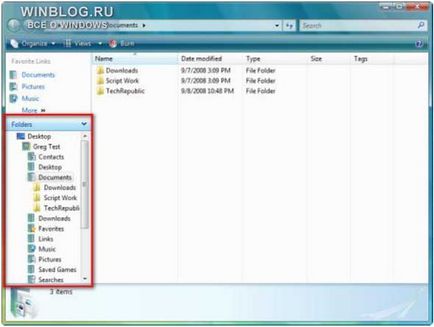
A. ábra A navigációs sáv tulajdonképpen két részre oszlik - a „Folders” és a „Kedvenc linkek”.
Ahhoz, hogy a navigációs panel a megfelelő szakasz „Folders” általában el kell zárni. Ehhez kattintson a nyílra a szakasz - ebben a mappában szakaszban fogják rövidíteni, és egy része a kedvenc linkek bontakozik ki teljes magassága az ablakon, ábrán látható. B.
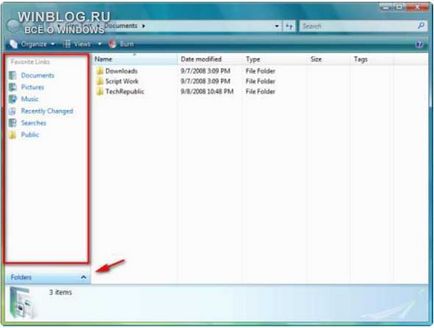
Ábra B. szakasz „Folders” lehet minimalizálni, hogy maximalizálja a szakasz „Kedvenc linkek” a teljes magassága a navigációs sáv.
Mint látható, alapértelmezés szerint a „Kedvenc linkek” hat, referenciák, de nagyon könnyen testre, hogy megfeleljen az egyéni igényeknek, kiegészítve a saját linkek a panel, mint azt a következőkben kifejtem. Az első három alapértelmezett referencia - „Documents» (Dokumentumok), «képek» (Pictures) és a „Music» (Zene) - ez csak hivatkozásokat a mappák az azonos nevet. Mivel ezek a mappák a tárolt fájlokat használják az emberek a leggyakrabban a tetején a navigációs ablaktábla linkek lehetővé teszik számukra, hogy gyorsan megtalálja a kívánt fájlokat, így nincs szükség bármikor megnézhetjük a könyvtárak fa.
Mint látható, az alapértelmezett mappa a „keresés” tárolják hat mappák - négy különböző típusú fájlokat, a fő mappában „legutóbbi módosítások” és egy speciális mappát „My megosztott fájlok» (Shared By Me), amely lehetővé teszi a keresést a fájlok és mappák található megosztott.
Beállítása A navigációs panel
Ahhoz, hogy a navigációs panel nagyon kényelmes, be kell állítani, hogy megfeleljen az Ön egyéni igényeinek. Ehhez meg kell alakítani egy navigációs eszköz minden gyakran használt fájlok és mappák érdekében való függés csökkentése érdekében a standard mappafa. Persze, néha kell, hogy továbbra is keresik, és hozzá, de annál hasznosabb linkeket a navigációs sáv lesz, annál hatásosabb lesz, hogy megtalálja a szükséges fájlokat és mappákat.
A kezdéshez a panel kell hozzá a saját mentett kereséseket. Persze, ha menteni, akkor automatikusan hozzáadódik a mappát „keresés”, hanem egyszerűen áthúzással, és felveheti a részén „Kedvenc linkek”.
Például a merevlemezünkön tárolt egy csomó cikket a parancsfájlok VBScript, amelyekre gyakran hivatkoznak. Ahhoz, hogy hozzon létre egy új keresési mappát, azt írja be a „Start” menü keresőmezőjébe (Start) gombot mondat „VBScript” és kattintson a „Keresés az összes» (Keresés mindenhol), ábrán látható. D.
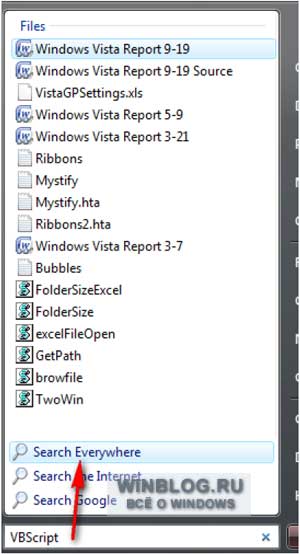
Ábra D. kereséséhez használja a keresési sáv a „Start” menü.
Amint megjelennek a keresési eredmények, én kattintson a „Keresés mentése» (Save Search), ábrán látható. E. et menteni a beállításokat a „keresés” mappát. Ezt követően, rákattintok az új keresési mappa „VBScript” jobb egérgombbal, és húzza át a mappát „Kedvenc linkek”.
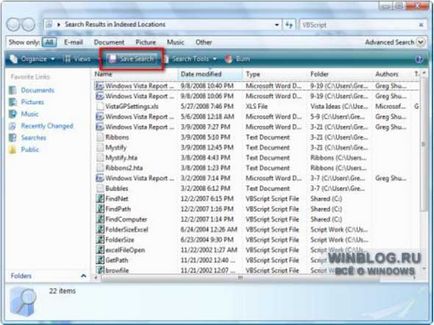
Ábra E. Amikor megjelenik a keresés eredménye, kattintson a „Keresés mentése”.
Most, hogy megtalálja az összes fájl és papírokat VBScript, én csak kattintson a linkre «VBScript» A navigációs ablakban, ábrán látható. F.
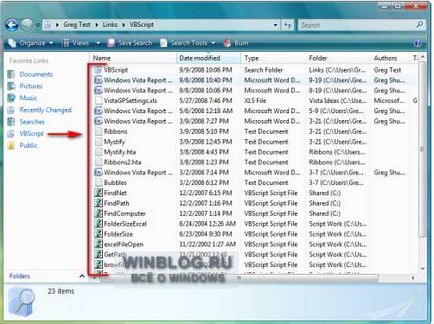
Ábra F. A szakasz „Kedvenc linkek” navigációs panel hozzá lehet adni a saját mentett kereséseket.
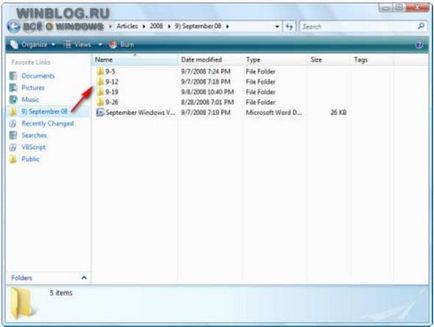
Ábra G. A szakasz „Kedvenc linkek” navigációs panel, akkor felveheti a saját linkek.